Introdução e instruções gerais do FaroArm Manager
Visão geral
O FaroArm® Manager é um aplicativo instalado com o driver USB FaroArm em seu PC. Este aplicativo é uma ferramenta de eficiência de fluxo de trabalho que permite que você se conecte a um FaroArm, realize a calibragem ou compensação, ajuste as configurações, realize diagnósticos e verifique o número da versão do firmware.
Utilizando o FaroArm Manager
- A partir do ícone Iniciar do Microsoft Windows, clique em Todos os aplicativos ou Todos os programas > FARO > FaroArm Manager. Aparece a janela principal do FaroArm Manager.

- Utilize os links nos painéis para navegar para fazer o que deseja.
Para obter documentação adicional, baixe o manual do usuário do Quantum. - Para retornar à janela principal, clique no ícone da seta
no canto superior esquerdo sob o logotipo FARO.
- Para sair, clique no ícone X
no canto superior direito.
Solução de problemas
Em algumas instalações (normalmente com restrições pesadas do Windows/TI), a recuperação de dados de sondagens pode ser problemática. Se você estiver passando por esse tipo de problema, executar o aplicativo Device Center como administrador pode muitas vezes ser uma solução.
- Navegue até a pasta: “C:\Arquivos de programas\FARO Technologies\Device Center\Device Manager”
- Localize o aplicativo "FARO.DeviceCenter.exe". Clique com o botão direito no nome do arquivo e escolha Propriedades.
- Na guia Compatibilidade, marque a caixa “Executar este programa como administrador”.
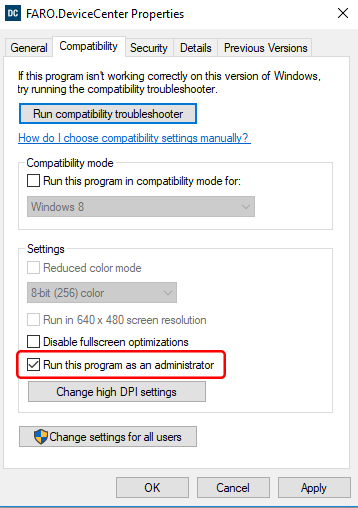
- Clique em Aplicar e depois em OK.
Consulte também
Palavras-chave:
ferramenta de configuração, ferramenta de calibragem, ferramenta de compensação, utilitário de configuração, utilitário de calibragem, utilitário de compensação
